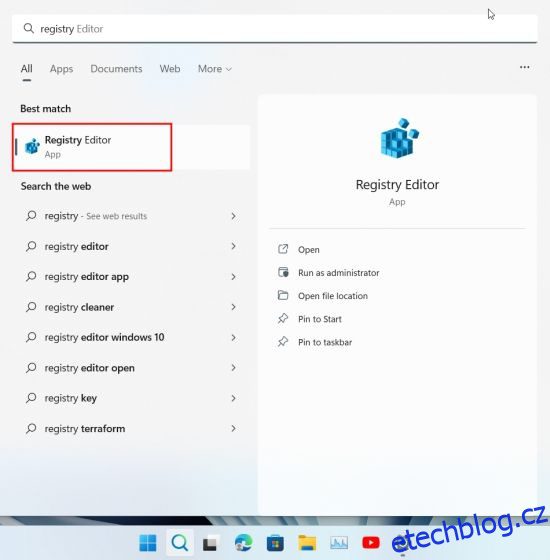Microsoft vynakládá obrovské úsilí na to, aby byl systém Windows 11 personalizovanější a přizpůsobitelný pro uživatele. Již dříve společnost vydala sadu tapet Pantone pro Windows 11, které jsou obzvláště pěkné. Později společnost přidala funkci Windows Spotlight, která přináší tapety Bingu do Windows 11 a poskytuje uživatelům více možností přizpůsobení plochy. A teď díky Uživatel Twitteru PhantomOcean3, máte přístup k několika skrytým motivům a tapetám určeným pro studenty používající školní zařízení. Tato nová sada tapet vypadá pěkně a podporuje tmavé i světlé motivy. Pokud tedy chcete povolit motivy pro vzdělávání ve Windows 11, postupujte podle níže uvedeného průvodce.
Table of Contents
Nové motivy pro vzdělávání ve Windows 11 (2022)
V tomto tutoriálu jsme zmínili, jak povolit a použít vzdělávací motivy na počítačích s Windows 11. Zahrnuli jsme také kroky k získání nových tapet a kroky k jejich deaktivaci, pokud již nechcete používat nová témata.
Jak povolit motivy pro vzdělávání v systému Windows 11
Než povolíte motivy pro vzdělávání ve Windows 11, ujistěte se, že jste aktualizovali na Windows 11 22H2. Motivy pro vzdělávání jsou k dispozici pouze v sestaveních Windows 11 22H2. Abyste si tato témata vyzkoušeli, nemusíte být na beta nebo vývojářském kanálu, protože je můžete získat i ve stabilních verzích. Postupujte tedy podle našeho průvodce propojeného výše a nainstalujte aktualizaci Windows 11 22H2 (pokud jste tak ještě neučinili) a poté pokračujte níže uvedenými kroky.
1. Chcete-li zapnout motivy pro vzdělávání ve Windows 11, klikněte na tlačítko Hledat na hlavním panelu a vyhledejte „registr“. Nyní otevřete „Editor registru“ z výsledků vyhledávání.
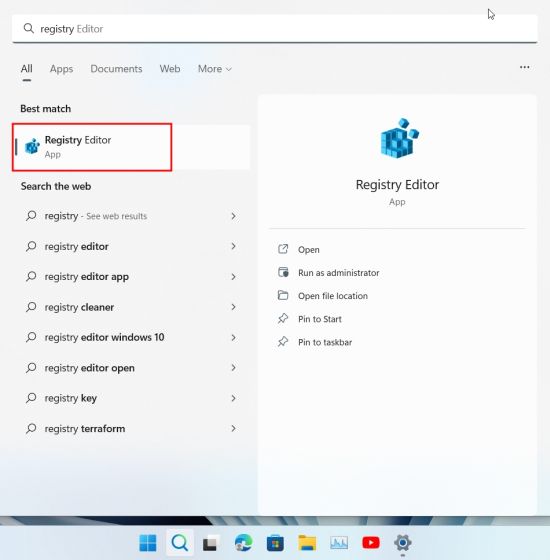
2. Dále zkopírujte níže uvedenou cestu a vložte ji do adresního řádku Editoru registru. Tím se dostanete přímo do příslušné složky.
ComputerHKEY_LOCAL_MACHINESOFTWAREMicrosoftPolicyManagercurrentdevice
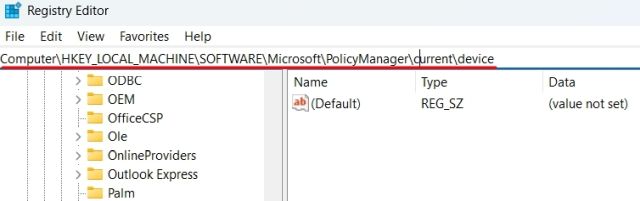
3. Zde klikněte pravým tlačítkem na „zařízení“ v levém podokně a zvolte Nový -> Klíč.
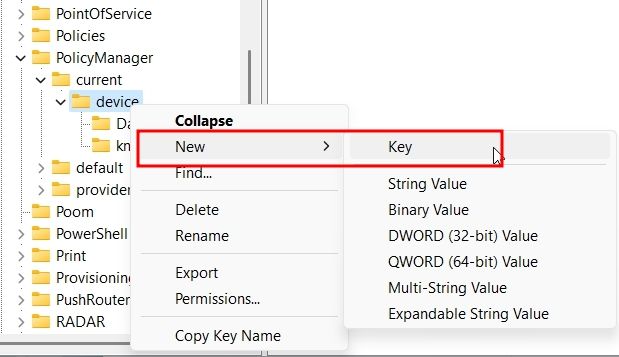
4. Přejmenujte nově vytvořený klíč na „Vzdělávání“.
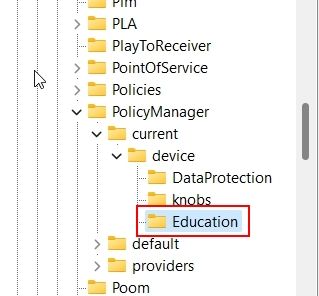
5. Nyní vyberte klíč Education a klikněte pravým tlačítkem do prázdného prostoru na pravé straně. Poté vyberte Nový -> Hodnota DWORD (32bitová).
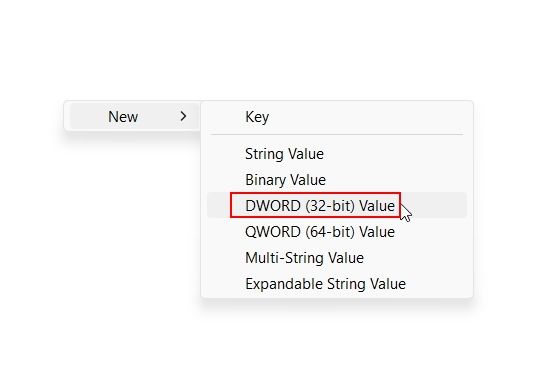
6. Nastavte název nové hodnoty DWORD na „EnableEduThemes“.
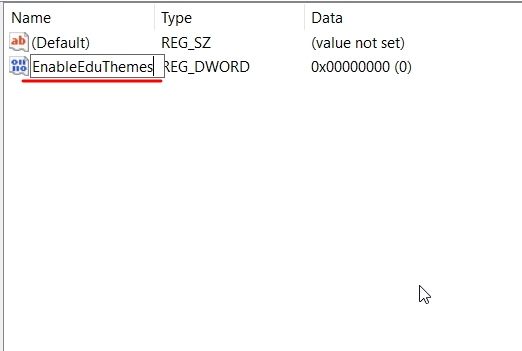
7. Nyní poklepejte na „EnableEduThemes“ a nastavte „Value data“ na „1“, abyste funkci aktivovali.
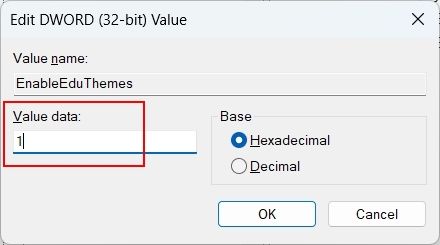
8. Nakonec restartujte počítač. Ujistěte se, že jste připojeni k internetu, a počkejte několik minut. Windows 11 stáhne skryté nové motivy pro vzdělávání do vašeho počítače na pozadí.
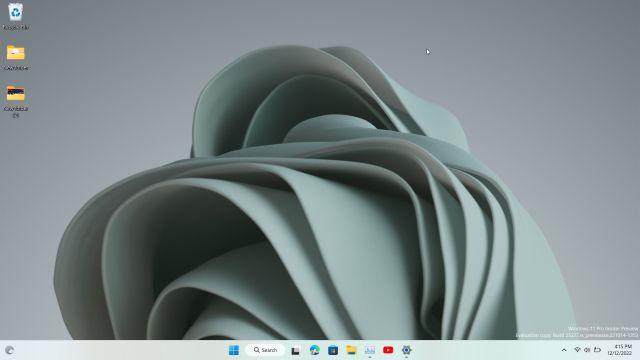
Jak aplikovat vzdělávací motivy ve Windows 11 22H2
1. Nyní otevřete aplikaci Nastavení pomocí klávesové zkratky Windows 11 „Windows + I“. Zde přejděte do nabídky „Personalizace“ v levém menu.
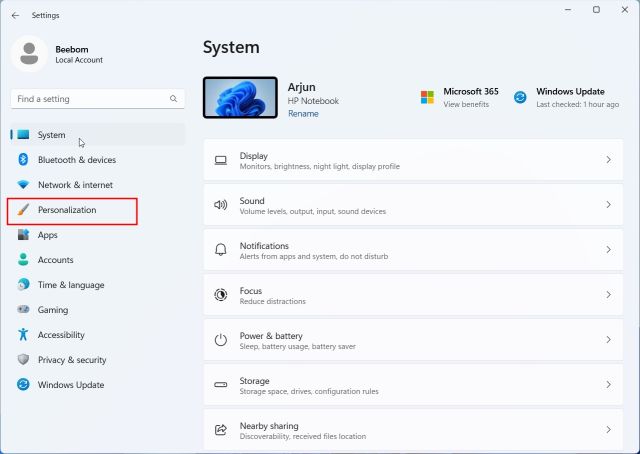
2. Na počítači se systémem Windows 11 najdete nové motivy pro vzdělávání. Stačí vybrat ten, který chcete použít, a okamžitě uvidíte, jak se tapeta a motiv změní. Užívat si!
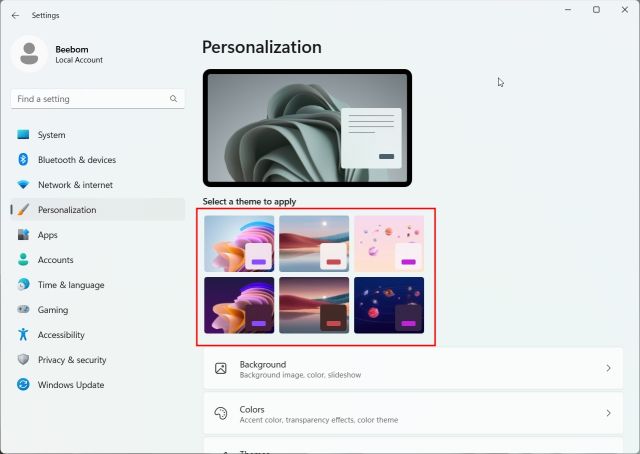
3. Zde jsou některá z témat vzdělávání v akci. Vypadají tak hřejivě, útulně a barevně. Studentům se určitě bude líbit tapeta galaxie tající zmrzliny zobrazená v tématu níže.
4. Pokud chcete pouze tapety, stisknutím „Windows + R“ otevřete výzvu Spustit. A vložte níže uvedenou cestu a stiskněte Enter.
%localappdata%MicrosoftWindowsThemes
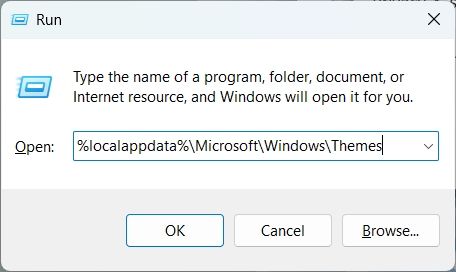
13. Zde najdete všechny nové tapety pro Windows 11 Education. Pokud je chcete používat samostatně nebo sdílet, zkopírujte je do své osobní složky.
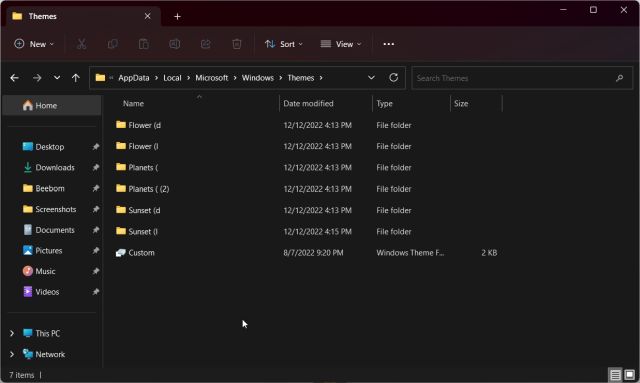
Jak zakázat vzdělávací motivy v systému Windows 11
Pokud téma Vzdělávání na vašem počítači něco pokazilo a chcete jej zakázat, můžete to snadno udělat. Postupujte přesně podle následujících kroků:
1. Otevřete Editor registru pomocí nabídky Start. Poté vložte níže uvedenou cestu.
ComputerHKEY_LOCAL_MACHINESOFTWAREMicrosoftPolicyManagercurrentdevice
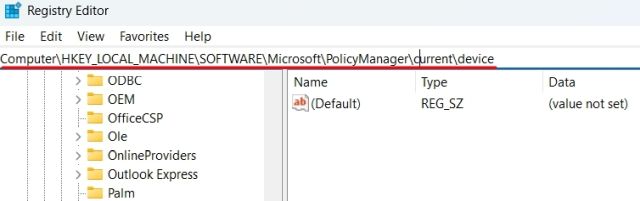
2. Zde klikněte pravým tlačítkem na klávesu „Vzdělávání“ a „Odstranit“.
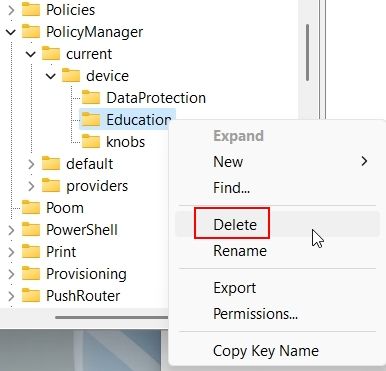
3. Nyní restartujte počítač a nové motivy se vypnou.
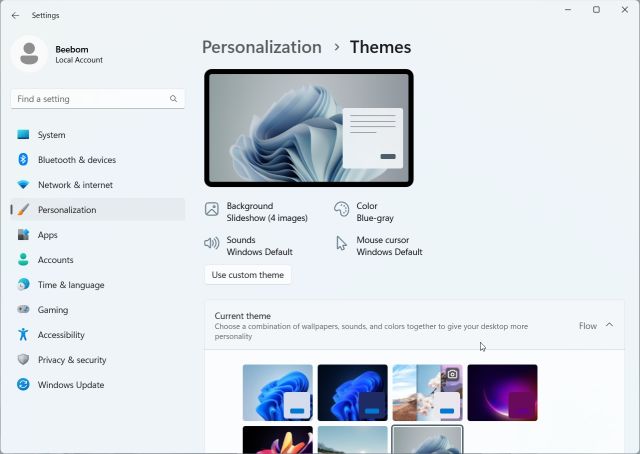
Užijte si několik nových skrytých motivů ve Windows 11
Takto můžete zažít nová témata pro vzdělávání na svém počítači s Windows 11. Velmi se mi líbily nové tapety a světlé téma ve Windows 11. A pokud chcete přistupovat pouze k barevným tapetám, můžete je získat pomocí výše uvedených pokynů. Každopádně to je pro tento návod vše. Chcete-li přizpůsobit hlavní panel ve Windows 11, postupujte podle našeho podrobného návodu, na který je zde odkaz. Kromě toho pro personalizaci nabídky Start systému Windows 11 máme pro vás připravenou speciální příručku. Nakonec, pokud máte nějaké dotazy, dejte nám vědět v sekci komentářů níže.